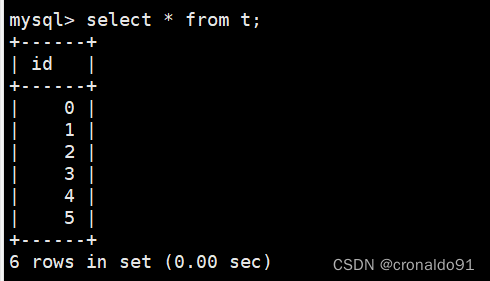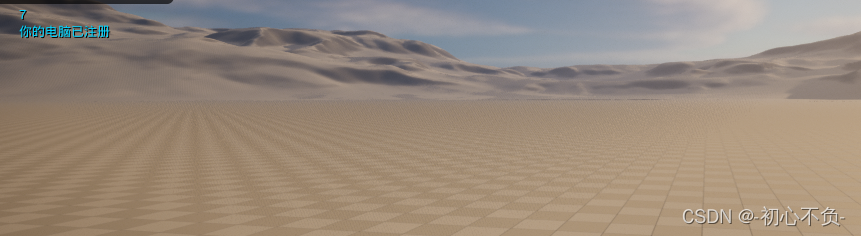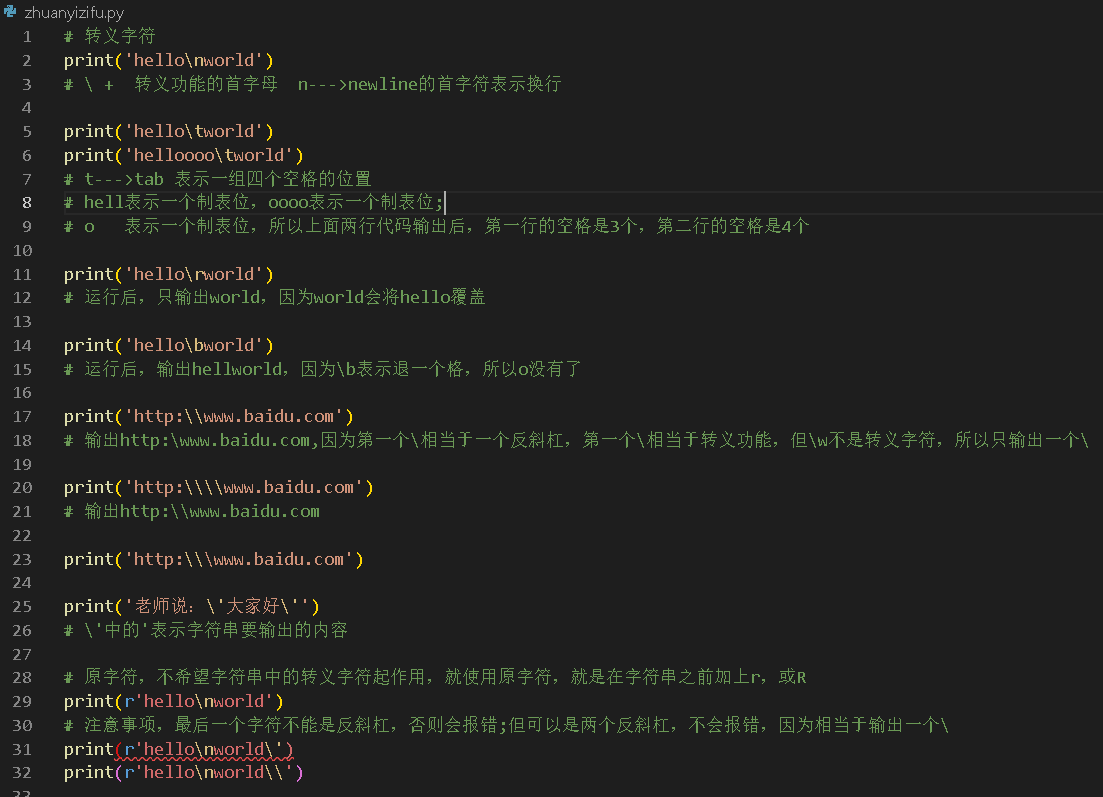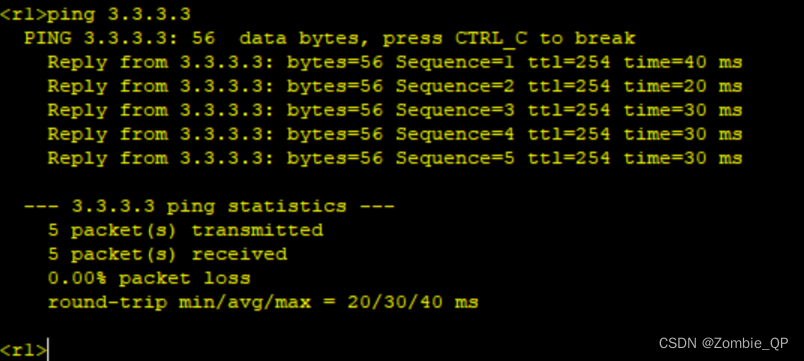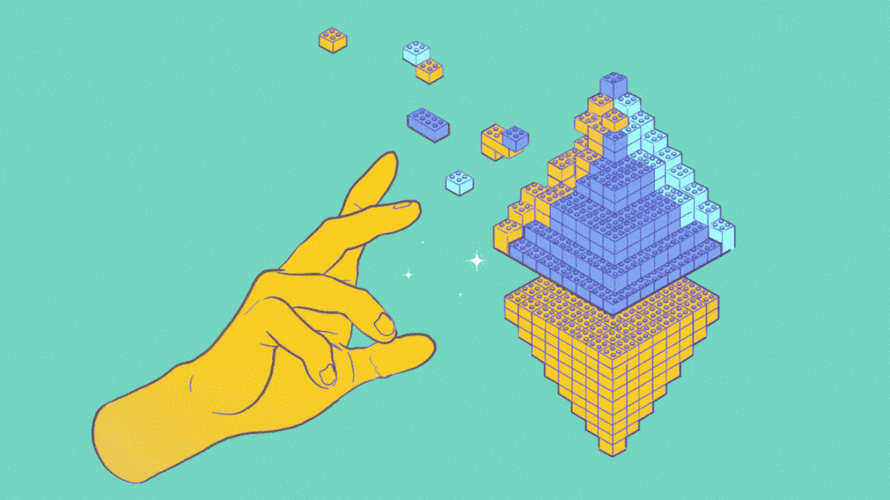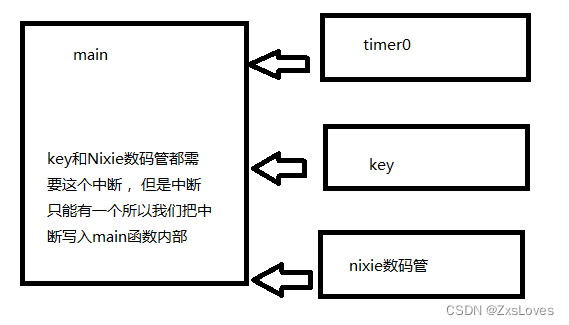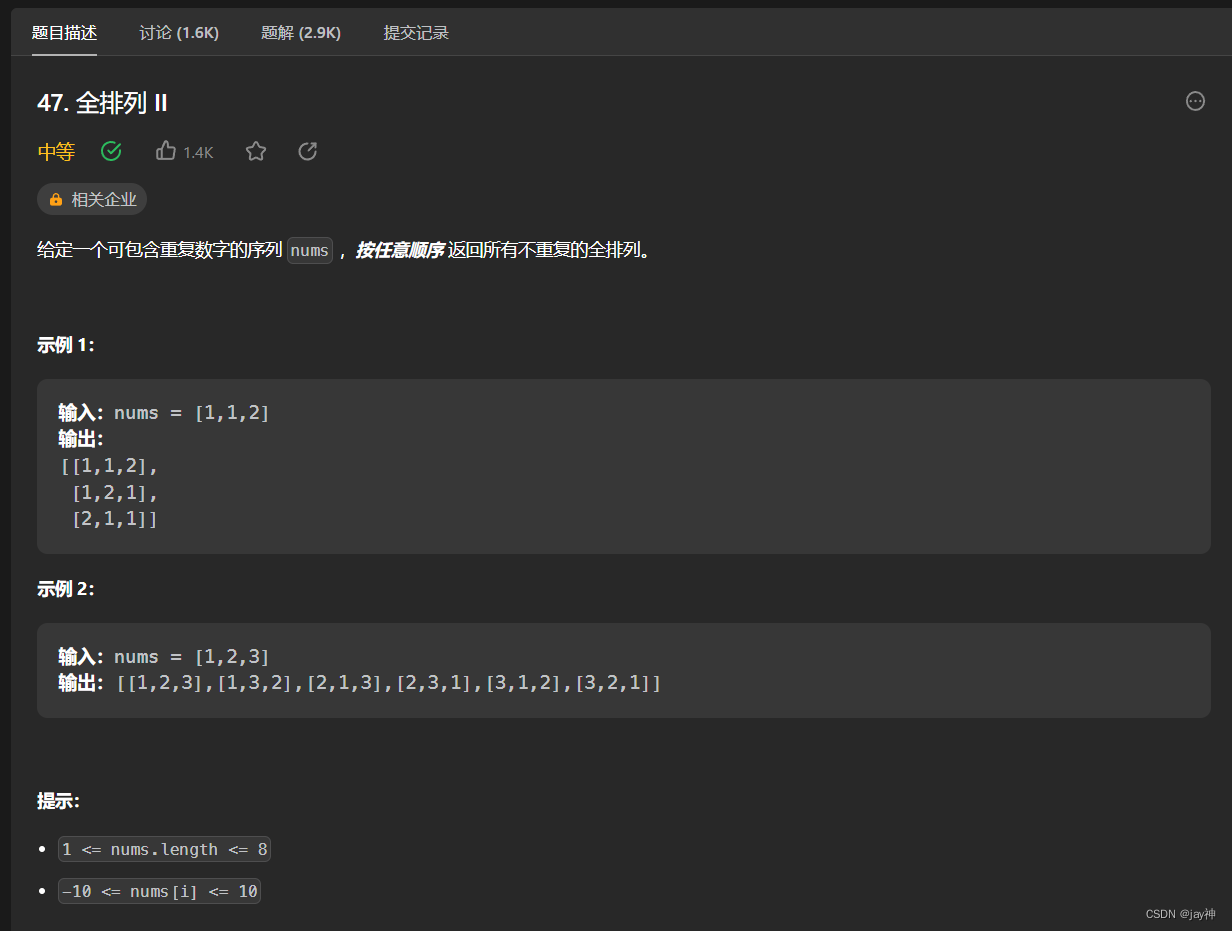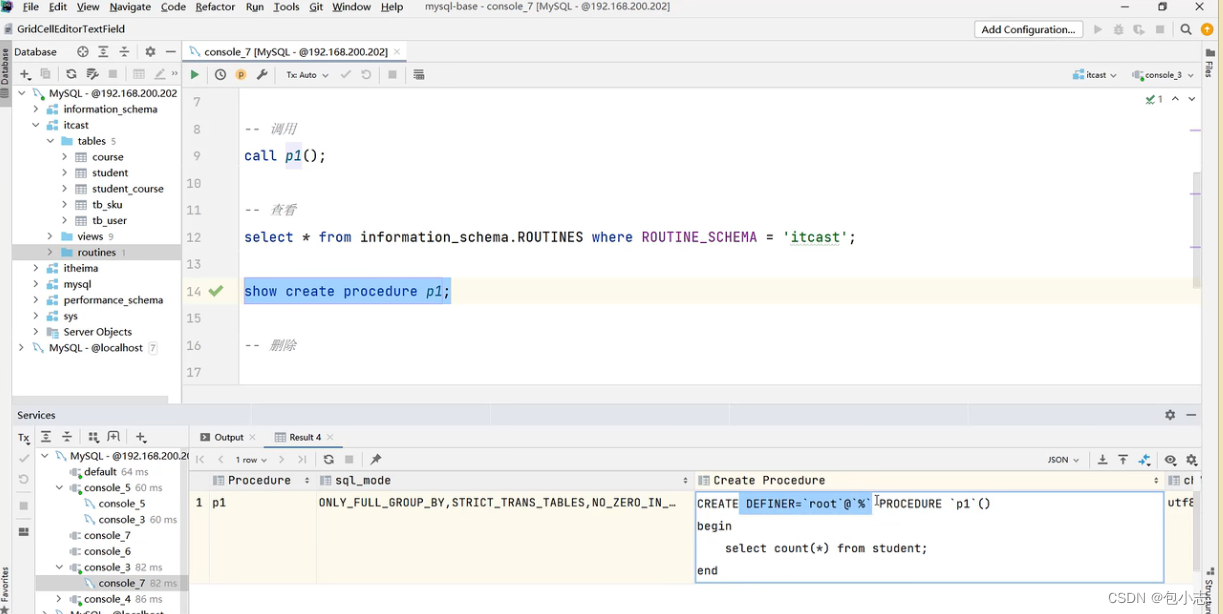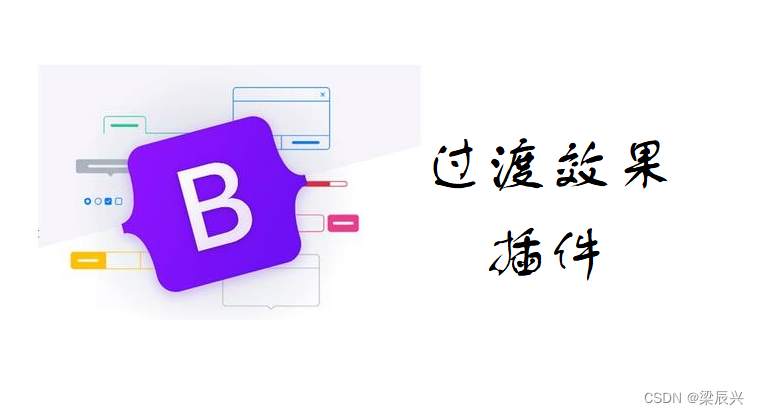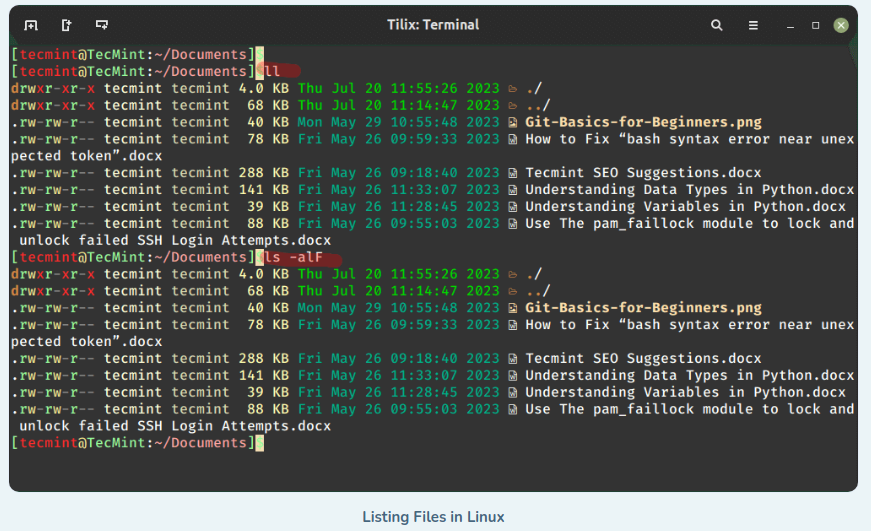前言
在学习前端框架或者是nodejs时,有时候某些框架对nodejs的版本有要求。但此时你的电脑上已经安装了10.x版本的nodejs,你不想直接更新到12.x,想同时保存10.x和12.x版本,在必要的时候还能随时切换nodejs版本。那么nvm工具你值得拥有。
一、首先要安装nvm
下载地址:Releases · coreybutler/nvm-windows (github.com)
备用下载地址
1、选择合适的安装包下载并安装
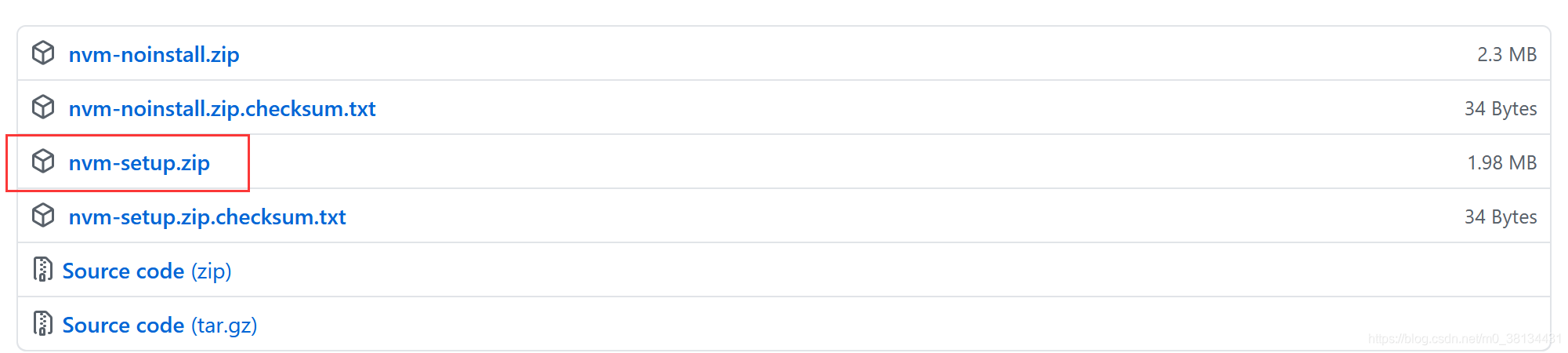
博主还是比较喜欢安装.exe的,这样在安装过程中手动选择安装路径啥的也还不错。
可以自行选择下载哪种类型的安装包。
下载好之后点击.exe文件进行安装。
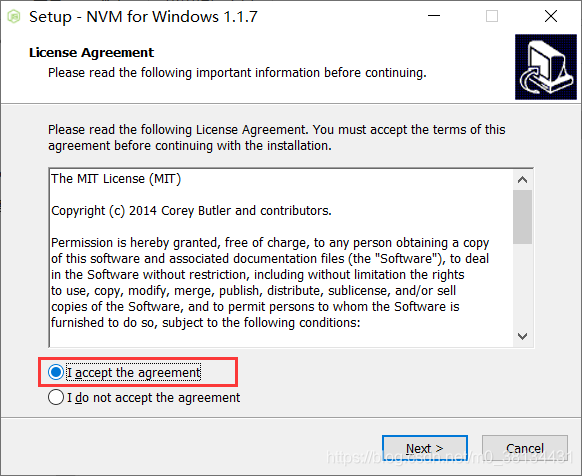
这里需要注意:nvm安装路径最好不要有空格和中文,不然可能会出现问题!

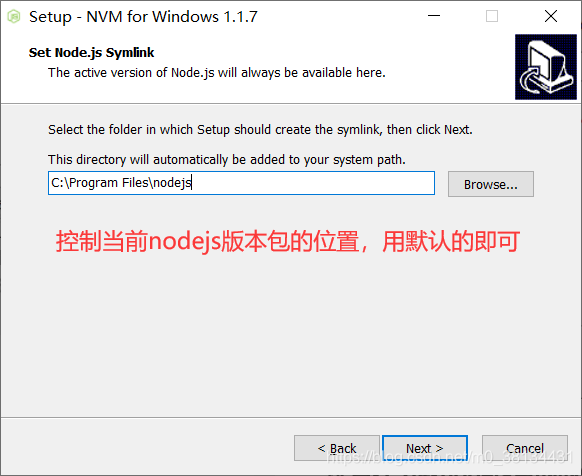
2、配置在下载nodejs包的时候通过淘宝镜像,这样会快一些
root: D:\nvm-nodejs\nvm # 这是我安装nvm的目录
path: C:\Program Files\nodejs # 这是nvm控制当前nodejs版本包的目录
arch: 64
proxy: none
node_mirror: http://npm.taobao.org/mirrors/node/
npm_mirror: https://npm.taobao.org/mirrors/npm/ 在安装nvm的目录下找到 settings.txt文件,写入红框中的内容。
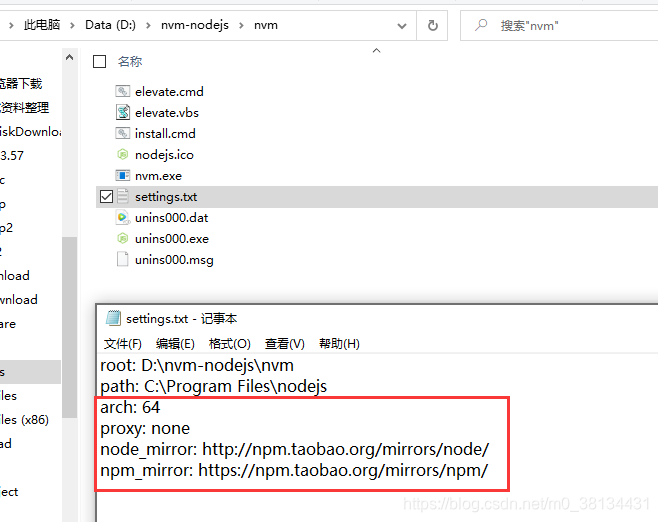
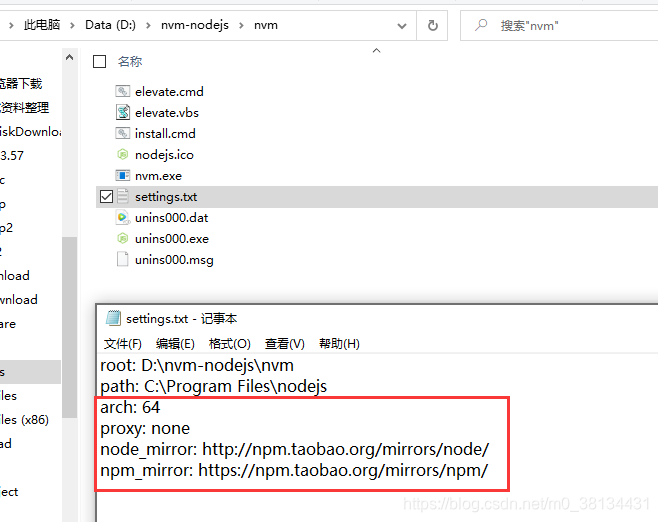
二、使用nvm
1、查看nvm版本(显示版本号即为安装成功):nvm v

2、查看nvm可控制的node版本列表 :nvm list / nvm ls

3、到官网查看自己要安装的nodejs版本是否存在,需要安装什么版本都在官网看。
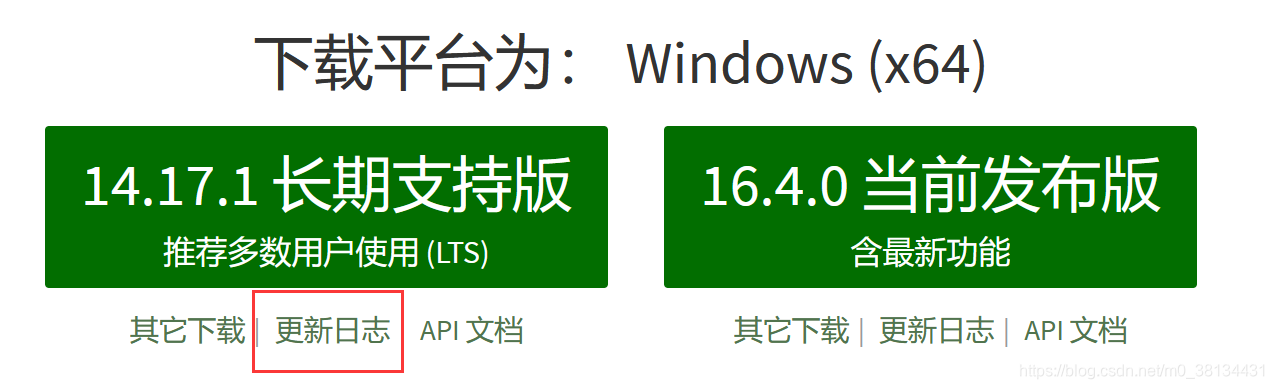
以往的版本 | Node.js (nodejs.org)
4、使用nvm安装nodejs版本:nvm install nodejs版本号

5、安装完所需nodejs版本后,可以切换到任意nodejs版本啦
使用 nvm use 版本号切换使用 nodejs 版本

注意事项
如果nvm use 命令不生效?
nvm use 后执行nvm ls,正常情况下当前使用的版本前会有*号标注。
但是如果nvm use 之后所有版本前都没有*号,或者是*号没有变动到nvm use 的那个版本,那就是出现问题了!!
回顾一下操作,终于发现问题所在,nodejs默认安装目录根本没有安装相对应的node版本。
解决方法:
根据以上的安装流程应该删除C:\Program Files\nodejs目录的 nodejs目录,再重新执行一下 nvm use 当前存在的nodejs版本,此时会发现C:\Program Files目录下自动生成 nodejs目录,并且使用 nvm ls 发现nodejs版本前面的 * 号也正常标上了。也已经生成对应的node 版本。
删除当前正在使用的 node版本前 一定要记得 先切换(nvm use xxx)到这个版本再进行删除。
![[oeasy]python0073_进制转化_eval_evaluate_衡量_oct_octal_八进制](https://img-blog.csdnimg.cn/img_convert/e29c1ebfd55d9cdc17b4a3c857cb0e1f.png)